一 : 如何关闭计划任务服务,以加快系统运行速度
[计划任务服务]如何关闭计划任务服务,以加快系统运行速度——简介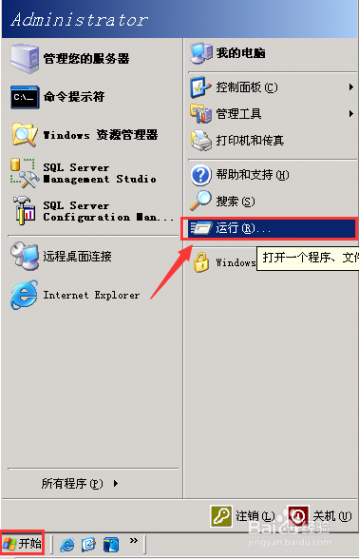
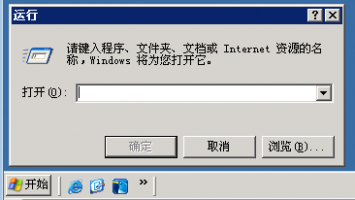


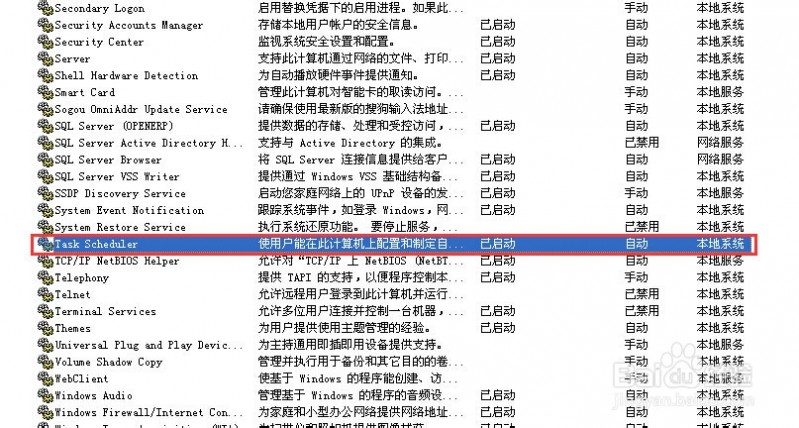
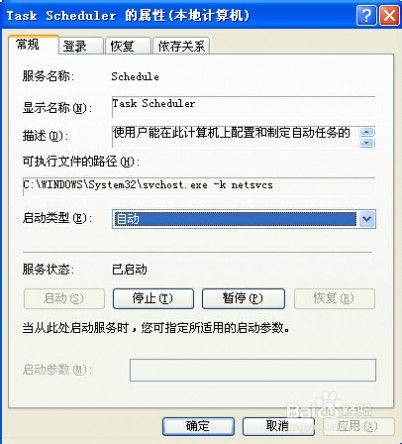
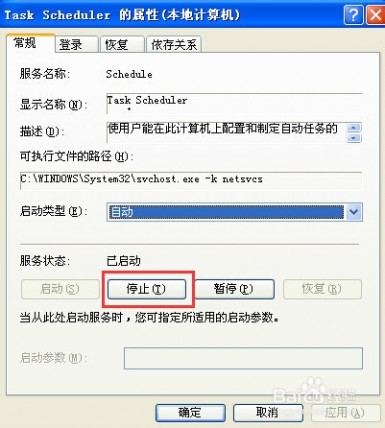
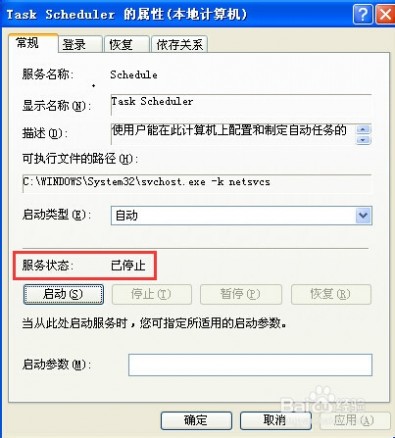
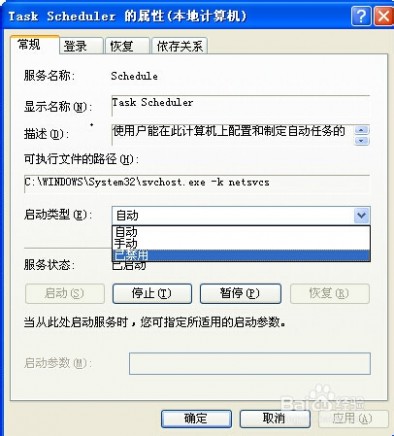
 [计划任务服务]如何关闭计划任务服务,以加快系统运行速度——注意事项
[计划任务服务]如何关闭计划任务服务,以加快系统运行速度——注意事项二 : 系统强力优化批处理+智能关闭无用服务+73项注册表优化+XP瘦身?
系统强力优化批处理+智能关闭无用服务+73项注册表优化+XP瘦身?
=XP恐怖“定制版”
三 : win8系统服务禁用介绍 开机加速可关闭那些程序
11月23日消息,相信很多用户跟科技讯小编一样,为了追求更快的开机速度,会将很多开机自动启动的程序统统关闭。[www.61k.com)除了自己下载的程序之外,很多系统服务也在关闭之列。不过由于多数系统服务选项为英文,很多用户并不清楚它们的实际作用,因此有时会出现误关或漏关现象。那么win8系统中,哪些系统服务是可以关闭、禁用的呢?下面就为大家详细介绍一下。
说明:部分服务系统默认已经禁用或者设置成手动方式,但是可能由于个人配置而被开启,因此也一并列出,可以进行关注
建议关闭的服务:
1 Computer Browser(默认手动)
可以被网络和共享中心的网络发现功能取代,设置为手动
2 Distributed Link Tracking Client
个人用户一般用不到,设置为手动
3 Distributed Transaction Coordinator(默认手动)
个人用户一般用不到,也容易受到远程拒绝服务攻击,设置为手动
4 Remote Registry
这个服务是必停的服务之一,设置为禁用
5 Secondary Logon(默认手动)
对于多用户,可以给某用户分配临时的管理员权限,一般不会用到,设置为手动
secondary logon服务 win8系统服务禁用介绍 开机加速可关闭那些程序
6 Superfetch
I/O操作频繁的功能,如果不需要这个功能,设置为禁用
7 TCP/IP NetBIOS Helper
如果网络不使用NetBIOS或是WINS,设置为手动
8 Windows Defender Service
I/O操作频繁的功能,如果不需要这个功能,设置为禁用
9 Windows Search
I/O操作频繁的功能,如果不需要这个功能,设置为禁用
secondary logon服务 win8系统服务禁用介绍 开机加速可关闭那些程序
根据情况可以关闭的服务:
1 Netlogon(默认手动)
如果不是处在域管理当中,设置为手动
2 Print Spooler
如果不需要连接打印机设备,设置为手动
3 Server
如果不会共享文件或打印机,设置为手动
4 Smart Card(默认手动)
如果不用U盾等智能卡,设置为禁用
5 Windows Update
如果你不用自动更新,设置为手动
四 : win8系统windows search服务怎么关闭
windows search能够帮助我们搜索我们在电脑想要的文件,windows search虽然好用,但还是有些人想要关闭这个服务。那么win8系统windows search服务怎么关闭呢?下面就让61k小编告诉大家吧。
1、首先,我们按Win键+X键进入控制面板,或者使用其他方式也可以。如图所示:
2、在控制面板中,找到并选择“管理工具”选项,进入“管理工具”窗口。如图所示:
3、在“管理工具”窗口中,我们选择“服务”选项,进入“服务”面板。如图所示:
4、系统中所有运行的没运行的系统服务都显示在“服务”窗口了,找到我们需要的“Windows Search”服务项。如图所示:
5、双击上一步找到的Windows Search服务,在弹出来的框中选择禁用应用即可。如图所示:
6、不过当你使用系统搜索服务时,windows search即使是关闭的,可能还会被调用,因为win8的搜索不仅可以搜本地,还可以搜索网络,所以还是建议不经常使用系统搜索的用户来关闭windows search服务。
本文标题:如何关闭系统服务-如何关闭计划任务服务,以加快系统运行速度61阅读| 精彩专题| 最新文章| 热门文章| 苏ICP备13036349号-1